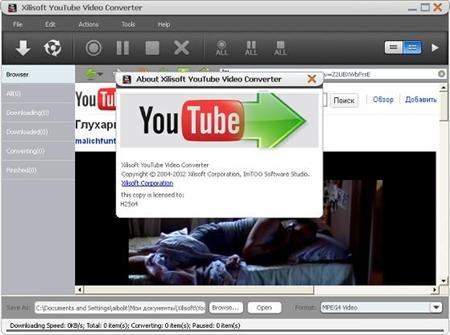Как быстро и просто перенести свои видео из Ютуба в ВК
ВКонтакте открыл пользователям доступ к новому сервису, через который можно быстро перенести все видео из Ютуба в ВК, в раздел «Видео». На фоне возможной блокировки или ухудшения работоспособности Ютуба – приложение очень полезное. Давайте разберемся, как им пользоваться :–)
Зачем это нужно
Приложение было разработано командой Juice Development специально для тех, кому нужен импорт видео во ВКонтакте из Ютуба. Об этом есть пост в официальной группе Juice Development.
Сервис поможет блогерам не просто сохранить наработки и опубликованные видео, но и разместить их на новой площадке и начать набирать просмотры. Переносить можно на личную страницу, в существующую группу или создать новую под ролики.
С помощью этого VK mini apps можно скопировать весь свой канал или отдельные видео и разместить их в своем сообществе или на личной странице. Так ролики будут в безопасности и не попадут под возможные блокировки, нарушения работы и сбои.
Особенно это важно для владельцев крупных аккаунтов с более 10 000 подписчиков, которые думают, куда перенести видео с YouTube. Но и небольшим каналам тоже важно не терять людей и сохранить контент из Ютуба. Можно рассказать пользователям в Ютубе о том, что канал переехал во ВКонтакте, все видео остаются доступны там, а всех подписчиков после перехода и подписки ожидает какой-нибудь бонус.
Если вы активно занимаетесь набором подписчиков в свою группу или на страницу ВК, у нас есть целая статья об этом – «Как набрать подписчиков в ВК: 13 способов для групп и личных аккаунтов». Просто и понятно о том, как можно набирать пользователей, когда времени нет.
Осталось разобраться, как перенести видео с Ютуба в ВК. Я несколько раз прошла весь путь и могу подробно рассказать, как перенести видео с Ютуба на VK и сохранить контент :–)
Как перенести видео из Ютуба в ВК
VK видео – сравнительно новая платформа, которая была интегрирована в соцсеть. Задача платформы – объединить весь видеоконтент в рамках экосистемы ВК, Одноклассников и других проектов бренда. Хорошая альтернатива для тех, кто переезжает из заблокированных Инстаграма** и Фейсбука** в ВК.
Хорошая альтернатива для тех, кто переезжает из заблокированных Инстаграма** и Фейсбука** в ВК.
VK Video Transfer по переносу видео работает внутри ВКонтакте. Переходим по ссылке и погнали.
Открывается главная страница VK mini apps, где нужно вставить ссылку на страницу канала на Ютубе. Ссылку на канал берем из Ютуба.
Ниже – ссылка на инструкцию, если сложно разобраться, как перенести видео из Ютуба во ВКонтакте. Но в нашей инструкции тоже все подробно рассказаноСервис немного думает и показывает, какой канал он нашел, с названием и количеством подписчиков. Соглашаемся с выбором, кликая на «Да, продолжить».
Затем действуем так, как нам говорит сервис: копируем код и несем его в Ютуб, чтобы вставить в нужную строку. Кстати, код скопируется с первого клика по значку копирования, но никаких сервисных сопровождающих сообщений не появится. Поэтому я кликала на эту кнопку около 6 раз, пока не решила проверить, вставляется ли текст. Не повторяйте за мной, оно скопировалось с первого раза, идите в Ютуб :–)
Мало просто зайти на канал, нужно найти опцию «настроить вид»И не кликайте на «Продолжить», пока не разберетесь с кодом и не убедитесь в том, что все получилось, иначе появится ошибка.
На Ютубе кликаем «Настроить вид канала», чтобы попасть в управление и настройки канала.
Переходим во вкладку «Основные сведения», на главной нам делать нечегоВо вкладке «Основные сведения» вставляем код в описание канала. Если там была какая-то информация, все стираем, оставляя только свежий код.
Для каждого канала генерируется свой код, вы свой смотрите в ВК в приложенииДалее кликаем на «Опубликовать». Ютуб сообщит, что «изменения сохранены». Здесь закончили, можем возвращаться в ВК и продолжать готовиться, чтобы сохранить контент из Ютуба.
Определитесь, какие ролики надо перенести с канала на ЮтубеСколько видео можно сохранить
VK Video Transfer немного думает, затем показывает вашу страницу и количество имеющихся видео. Предлагает несколько вариантов, как перенести свой канал на Ютубе в ВК:
- 10 или 20 последних видео;
- 10 или 20 самых популярных роликов;
- по 10 последних и популярных;
- 15 последних видео и 5 наиболее популярных;
- 50 последних загруженных;
- 1000 последних видео;
- выбрать вручную до 1000 роликов.
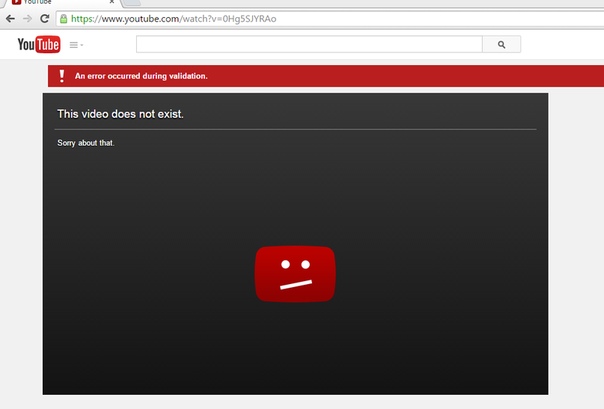
В результате перенести контент из Ютуба смогут и крупные каналы, и небольшие, которые только начинают набирать популярность. Функция удобна тем, что можно доверить алгоритмам найти и перенести действительно популярные у подписчиков ролики. Вполне вероятно, что и на новой площадке они будут интересны аудитории.
Когда вы выберите нужный вам вариант или отметите вручную ролики для импорта в ВК из Ютуба, кнопка внизу засветится синим, на ней появится надпись «Перенести N видео». На месте «N» будет количество роликов, которые вы отметили. Кликаем на нее, переходим непосредственно к переносу.
Приложение запросит доступ к видео в вашем аккаунте. Нужно разрешить доступ, иначе импорта видео в ВК не будет.
Приложение перенаправит вас на страницу, где нужно будет выбрать, куда загружать выбранные ролики. Разберем варианты подробнее.
Выбираем нужный вариант и кликаем на «Выбрать», а ниже разберем эти варианты подробноКстати, в ВК можно смело планировать посты на дни и недели как для личного аккаунта, так и для групп.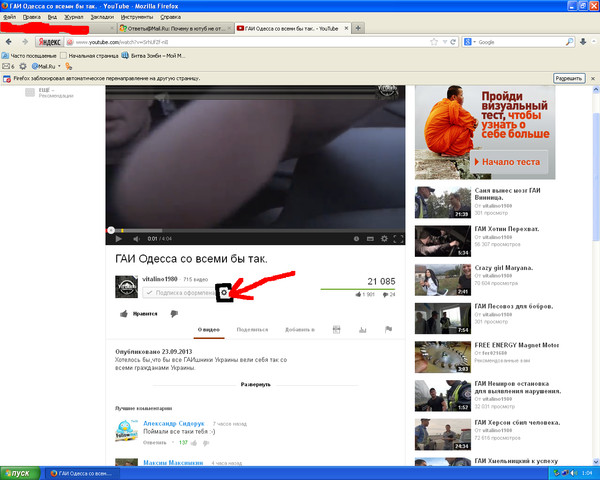 И видео тоже можно в отложенный постинг планировать, и гиф, и картинки – все, что нужно для вашей группы или страницы. Для этого можно использовать SMMplanner. Просто авторизуемся, пишем посты, крепим к ним то, что собираемся опубликовать, выбираем время для публикации – и готово. Можно заняться другими делами, пока SMMplanner публикует все за вас в любое количество страниц и групп во ВКонтакте, Одноклассниках, Инстаграме**, Фейсбуке** и даже в Телеграме :–)
И видео тоже можно в отложенный постинг планировать, и гиф, и картинки – все, что нужно для вашей группы или страницы. Для этого можно использовать SMMplanner. Просто авторизуемся, пишем посты, крепим к ним то, что собираемся опубликовать, выбираем время для публикации – и готово. Можно заняться другими делами, пока SMMplanner публикует все за вас в любое количество страниц и групп во ВКонтакте, Одноклассниках, Инстаграме**, Фейсбуке** и даже в Телеграме :–)
А если в ваши планы входит продвигаться в ВК, прочитайте статью на эту тему – «Продвижение в ВК для новичков: сбор аудитории, о чем писать в 2022».
А теперь вернемся к вариантам, куда можно сохранить видео.
Создать папку на личной странице
Этот вариант стоит выбрать, если в ВК ваша аудитория подписана на вас. Это подходит блогерам, публичным персонам, специалистам, которые ведут свой блог о профессии или хобби. Кликаем «Выбрать» под личной страницей и переносим туда ролики. Обратите внимание на аватарку, она должна совпадать с аватаркой вашей страницы. Если не совпадает, стоит проверить, на ту ли страницу вы планируете переносить ролики.
Если не совпадает, стоит проверить, на ту ли страницу вы планируете переносить ролики.
Отправить видео в сообщество
Когда работа кипит в специально отведенной для этого группе и аудитория подписана на сообщество, видео тоже стоит отправлять туда. Кликаем «Выбрать» под пунктом «В сообщество».
Нужно дать разрешение на доступ к аккаунту, в данном случае – на редакцию материалов внутри группы. Затем выбираем управляемое сообщество под вашим контролем, в которое нужно загрузить все ролики.
Если нужного ролика нет в списке, возможно, у вас не тот уровень управления группой. Например, при доступе «Редактор» новые ролики загрузить не получится, нужен доступ минимум «Администратор».
Если все сделано правильно, появится сообщение от VK Video Transfer о том, что можно расслабиться. Ролики будут загружены – придет уведомление, если вы кликните на соответствующую кнопку.
Между прочим, переносить видео можно несколько разСоздать новое сообщество
Специально для тех, кто срочно переносит свои ролики и пока не понимает, как развиваться на новой платформе, но точно знает, что не в рамках своей личной страницы. И для тех, кто разделяет свою личную страницу и работу. По клику на «Выбрать» под этим пунктом откроется поле создания новой страницы.
И для тех, кто разделяет свою личную страницу и работу. По клику на «Выбрать» под этим пунктом откроется поле создания новой страницы.
Куда лучше перенести видео с Ютуба – на свою страницу, в группу или создать для них отдельную группу, решать вам. Мы советуем опираться на аудиторию и учитывать, как именно вы планируете развиваться – как блогер или в рамках группы.
Отправить в несколько источников
Если вы планируете загрузить ролики сразу в группу и, например, на личную страницу, после загрузки в одну группу или страницу нужно вернуться на шаг назад и выбрать уже другую страницу или группу для копирования роликов и туда.
Когда появится сообщение от VK Video Transfer о том, что все хорошо и пора расслабиться, можно кликнуть «Назад» и еще раз выбрать место, куда будут загружены ролики.
Так можно перенести канал из YouTube сразу в несколько мест :–)
Кстати, скачать можно не только ролики из Ютуба. Можно и из аккаунта в Google все скачать. Мы подробно рассказали об этом в статье «Как скачать данные аккаунта Google на компьютер с помощью архиватора». А если надо из разных соцсетей скачивать, то вот другая инструкция – «Как сохранить свои данные из соцсетей и сервисов: инструкция».
А если надо из разных соцсетей скачивать, то вот другая инструкция – «Как сохранить свои данные из соцсетей и сервисов: инструкция».
Давно искали простой инструмент, чтобы скачивать видео из Инстаграма* и ТикТока? Новый бот от SMMplanner @Creoscanbot поможет быстро, легко и бесплатно скачать музыку и видео из TikTok и Reels и сторис из Инстаграма*. Забирайте себе в арсенал!
Возможные ошибки
VK Video Transfer – сервис новый, иногда он работает со сбоями. Пользователи говорят о таких ошибках:
- Не открывается. В некоторых аккаунтах сервис открывается только после 5-6 перезагрузок. Не стоит переживать, лучше вернуться к процессу импорта в ВК из YouTube чуть позже. Иногда это происходит просто из-за повышенной нагрузки на новый функционал – все заняты импортом каналов Ютуба во ВКонтакте :–)
- Не работает внутренняя проверка кода. Если появляется сообщение о сбое или нарушении проверки кода в описании канала на Ютубе, нужно написать в поддержку.

- Перенос сбивается, возвращает на главную приложения. Если не получается с первого раза разобраться, как выполнить импорт в ВК из YouTube, не паникуем, пробуем пройти все этапы заново. Возможно, проблема снова связана с высокой нагрузкой.
Мы разобрались, как перенести видео из YouTube в ВК, сохранить важный контент и показать его новой аудитории. Ролики можно загрузить не только на свою страницу, но и в группу или даже специально создать для этих целей новое сообщество прямо в процессе переноса. Пользуйтесь и развивайте свой бизнес на новой платформе.
А если хотите узнать максимум полезного о ВК и других популярных площадках, приходите на практический онлайн-курс от SMM.school, SMMplanner и Pepper. Ninja «SMM-менеджер: с нуля до профи за 5 месяцев» для SMM-щиков и предпринимателей. Расскажем про секреты и инструменты продвижения: как использовать разные виды контента, общаться с подписчиками, запускать рекламу, настраивать чат-боты. На курсе вы раскроете для себя весь потенциал SMM и научитесь эффективно продвигать бизнес в 2023 году.
Ninja «SMM-менеджер: с нуля до профи за 5 месяцев» для SMM-щиков и предпринимателей. Расскажем про секреты и инструменты продвижения: как использовать разные виды контента, общаться с подписчиками, запускать рекламу, настраивать чат-боты. На курсе вы раскроете для себя весь потенциал SMM и научитесь эффективно продвигать бизнес в 2023 году.
*Соцсеть признана экстремистской и запрещена в России.
Как приложением VK Video Tranfer перенести Youtube в VK
Переходим в минириложение VK, выбираем сколько и какие видео мы будем переносить, вводим специальный код, подтверждающий что канал YouTube Ваш, и запускаем перенос на личную страницу или в сообщество.
Так, если кратко, то так выполняется перенос. Игра слов можно сказать, 20 видео переносились больше суток, нагрузка видимо очень большая на сервис.
А теперь подробно как перенести Youtube в VK
- Копируем ссылку на канал не на странице канала, а в творческой студии, Получить ссылку на канал
- Переходим в приложение https://vk.
 com/vktransfer
com/vktransfer
- Подтвердите канал, чтобы никто не смог импортировать канал за Вас, откройте настройки канала в студии YouTube и добавьте описание канала код который будет на странице после сообщения «Канал найден!»
- Далее «Сколько видео переносим?» Максимально 1000 роликов
Возможные варианты:
- 10 последних
- 10 популярных
- 20 последних
- 20 популярных
- 10 последних и 10 самых популярных
- 15 последних и 5 самых популярных
- 50 последних
- 1000 последних
- Выбрать вручную до 1000 видео
Команда из Белгорода Juice Development создала миниприложение для переноса видео Youtube в VK Video. На сайте компании перечень клиентов впечатляет, это VK, Сбербанк, Россия 1, ТНТ, Mail.ru Group, Авиасейлз, сервис московского правительства mos.ru и другие.
На странице VK компании такой релиз:
Разработали сервис с помощью которого блогеры могут удобно скопировать свой YouTube-канал на платформу ВКонтакте.
Несколько простых шагов и сервис разместит все нужные видеоролики в сообществе ВКонтакте или на личной странице.
Попробовать можно тут: https://vk.com/vktransfer
Что такое VK Видео
VK Видео это единая видеоплатформа, на которой собраны ролики, трансляции, клипы — и ещё тысячи фильмов, сериалов и шоу. Всё доступно бесплатно, в высоком качестве и на любом устройстве: от телефона до телевизора со Smart TV.
Из чего выбрать: вся библиотека VK ВидеоКино, эксклюзивные проекты и шоу, трансляции и ролики от миллионов людей
В VK Видео вы получаете огромную библиотеку контента. Здесь можно посмотреть любимый детектив, найти обзор вчерашнего матча, включить клип от друга или обучающий ролик.
- Фильмы, сериалы и другой профессиональный контент
Уже сейчас на платформе доступно больше 50 000 фильмов, эпизодов сериалов, выпусков шоу, мультфильмов и других оригинальных видео.
в разделе «Фильмы и сериалы» лёгкие комедии фэнтези «Шоу»
Библиотека постоянно пополняется оригинальным контентом от партнёров — крупных правообладателей. Это проекты кинокомпаний Star Media, «Базелевс», A-One Films и десятков других.
Выходят эксклюзивные премьеры, доступные только в VK Видео. Например, мини-сериалы от французской компании Studio+, среди которых драма «Глубина» с Орнеллой Мути.
- Собственные проекты — сняты в VK Видео
Это короткие вертикальные сериалы, музыкальный батл и другие проекты собственного производства.
- Видео от друзей и интересных людей со всего мира
ВКонтакте, в Одноклассниках и «Клипах» оригинальным контентом делятся миллионы талантливых авторов. Это путешественники, преподаватели, космонавты, музыканты, эксперты, блогеры — и, конечно, ваши друзья. Все их ролики тоже в библиотеке.
Это путешественники, преподаватели, космонавты, музыканты, эксперты, блогеры — и, конечно, ваши друзья. Все их ролики тоже в библиотеке.
Меню, рекомендации и ваши видео
Витрина устроена так, чтобы вы легко ориентировались на платформе. Достаточно зайти в раздел «Видео»: в версии ВКонтакте для компьютера или на вкладке «Сервисы» в мобильном приложении. Включать ролики на большом экране можно с приложением VK Видео для Smart TV. Оно уже доступно на телевизорах Samsung и LG (с 2017 года) и на устройствах с Android TV (от версии 6.0).
- В меню выбираем, что смотреть. Во вкладках — разные жанры фильмов и сериалов, контент для детей, всё о спорте, трансляции от геймеров, спортивных обозревателей, новостных и музыкальных каналов.
И всё это — на одной площадке. Можно не искать по онлайн-кинотеатрам, стриминговым сервисам и другим ресурсам, а смотреть прямо ВКонтакте.
- Во вкладке «Для вас» — персональная подборка контента
Умная система рекомендаций собирает здесь ролики, которые могут вам понравиться: от сообществ, блогеров, экспертов и звёзд по вашим интересам. Если вы подписаны на паблики о космосе — нейросеть предложит видео с МКС. А если слушаете вебинары по бизнесу, покажет больше образовательных роликов по теме.
Любое видео можно добавлять к себе через ➕ и собирать плейлисты: на выходные, каникулы, вечеринку. И делиться такими подборками с друзьями.
- «Мои видео» — ваша личная видеоколлекция
В этой вкладке всегда под рукой все ваши ролики: которые вы загрузили ВКонтакте, добавили в закладки или лайкнули. Они будут доступны и на телевизоре — если войти в свой аккаунт в приложении VK Видео для Smart TV. Можно собирать друзей и включать видео из совместного отпуска.
Технологии VK Видео: с какими функциями смотреть ещё удобнееОфлайн-режим, автосубтитры и другие приятные технофишки
С VK Видео вы можете:
- Смотреть все видео, свои плейлисты и рекомендации на любых устройствах — телефоне, компьютере, планшете, телевизоре.
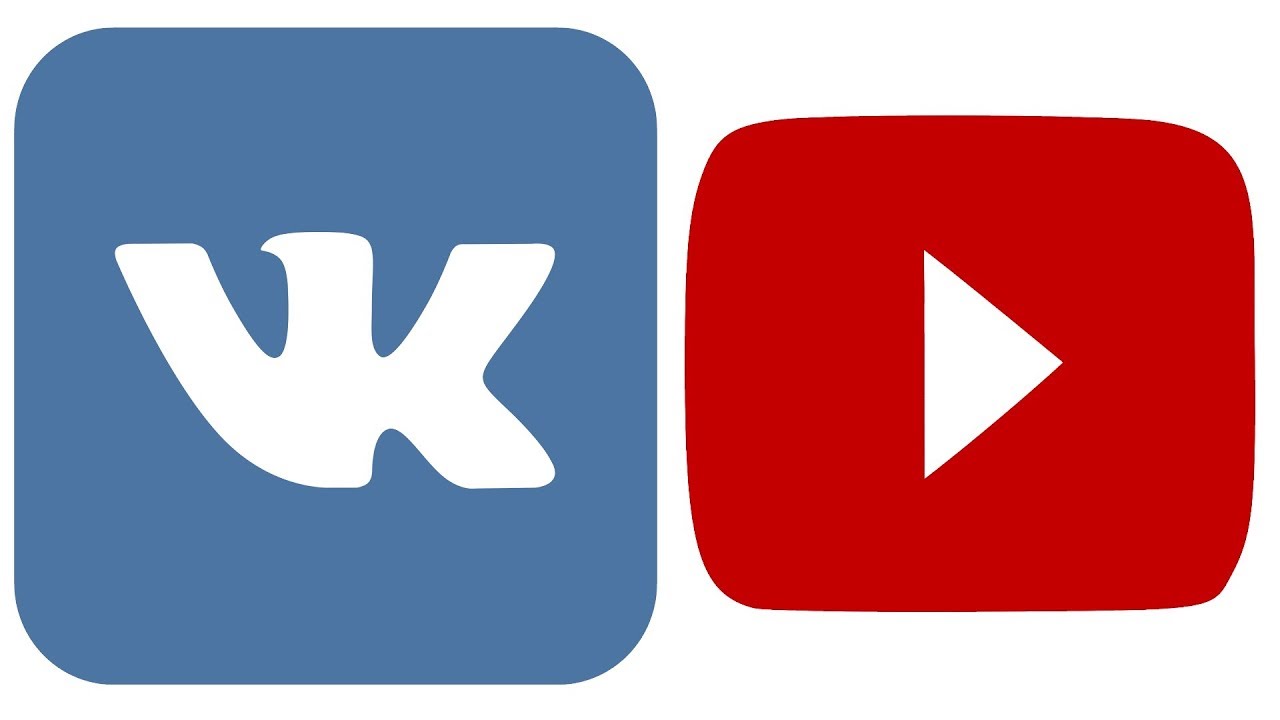 VK Видео будет там, где вам сейчас удобно смотреть ролик.
VK Видео будет там, где вам сейчас удобно смотреть ролик.
Если утром заглянуть в VK Видео и запустить кинотрейлер на телефоне, вечером сервис предложит полный фильм. Можно смотреть на планшете или телевизоре. Так рекомендации работают в связке с кросс-платформенным плеером и приложением для Smart TV.
При этом плеер VK Видео автоматически подберёт оптимальное качество для просмотра. Он адаптируется под характеристики устройства и скорость интернет-соединения. Когда включаете ролики на телефоне в путешествии — помогает экономить трафик и смотреть видео без задержек. А на телевизоре и с безлимитным Wi-Fi запускает блокбастеры в Full HD и 4К.
В мобильном приложении ВКонтакте есть функция фонового просмотра. Видео можно свернуть в мини-окно и параллельно полистать ленту или заглянуть в другие вкладки.
- Запускать ролики без интернета — в поезде, самолёте, на даче.
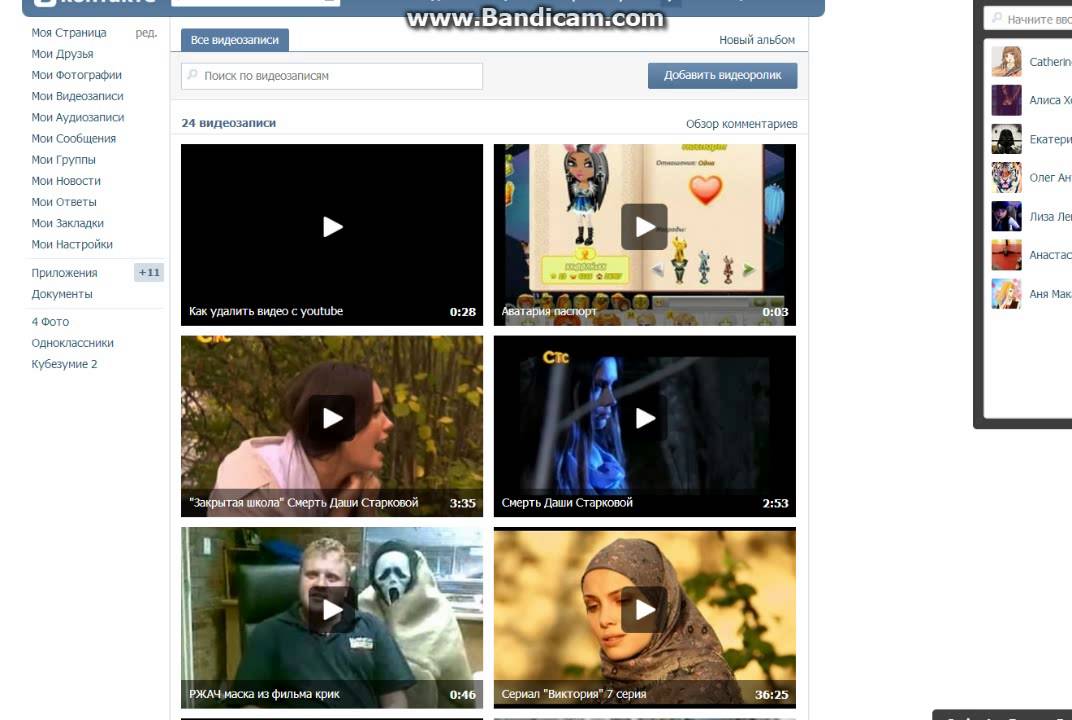 Достаточно заранее сохранить их в мобильном приложении ВКонтакте. Ролики загрузятся, даже если придётся скачивать их уже при нестабильной сети, например в пути. В этом помогают собственные технологии VK Видео, которые ускоряют передачу данных и снижают задержки. А быстрее получать доступ к видео в разных точках страны и мира позволяет наша геораспределённая сеть доставки контента (CDN) — одна из крупнейших в России.
Достаточно заранее сохранить их в мобильном приложении ВКонтакте. Ролики загрузятся, даже если придётся скачивать их уже при нестабильной сети, например в пути. В этом помогают собственные технологии VK Видео, которые ускоряют передачу данных и снижают задержки. А быстрее получать доступ к видео в разных точках страны и мира позволяет наша геораспределённая сеть доставки контента (CDN) — одна из крупнейших в России. - Открывать видео, не авторизуясь ВКонтакте. Пригодится, когда отправляете ссылку на видео кому-то, у кого пока нет аккаунта в соцсети. Всё заработает: видеовитрина VK Видео доступна всем в интернете.
⏩ И ещё две уникальные технологии VK Видео, которые позволяют:
- Увидеть старые видео в улучшенном качестве — например, культовые мемы и другие ролики, снятые на камеры прошлых поколений. Видео обрабатывает наша нейросеть NeuroHD: вдвое повышает разрешение, убирает шумы и делает картинку чётче.
 Пока оценить автоулучшение можно в крупных пабликах, но скоро технология сможет обрабатывать весь видеоконтент на платформе.
Пока оценить автоулучшение можно в крупных пабликах, но скоро технология сможет обрабатывать весь видеоконтент на платформе. - Включать автоматические субтитры. Читать будет удобно: в тексте есть заглавные буквы и знаки препинания. Его генерирует наша собственная технология распознавания речи в видео. Она объединяет нейросеть, которая расшифровывает ваши голосовые сообщения ВКонтакте, интеллектуальное шумоподавление и ML-алгоритмы единой видеоплатформы.
В VK Видео будет ещё много нового: например, в приложении для Smart TV появится музыка. Получится не только смотреть всё что хочется, но и включать любимые треки.
Как установить приложение на телевизоре или приставке, а также другие ответы о Smart TV собраны в специальном руководстве, в сообществе VK Video.
Там же появляются новости обо всех обновлениях — присоединяйтесь: vk.com/vkvideo.
Источники:
https://vk.com/blog/video-tv
https://vk.com/wall-135958175_2112
Подпишитесь на телеграм канал Цифровая фабрика, чтобы быть впереди всех с помощью применения нейросетей в жизни и в бизнесе.

- ВКонтакте
- YouTube
- Код машин
VK Video Downloader — Сохранить ВКонтакте фото, музыку и видео онлайн
Сохранить из Facebook Сохранить из ТикТок Сохранить с YouTube
Конвертируйте и скачивайте видео ВКонтакте в MP3, MP4, 3GP бесплатно
- Формат: .mp4
- .mp3
- .mp4
Как загрузить?
Примечание.
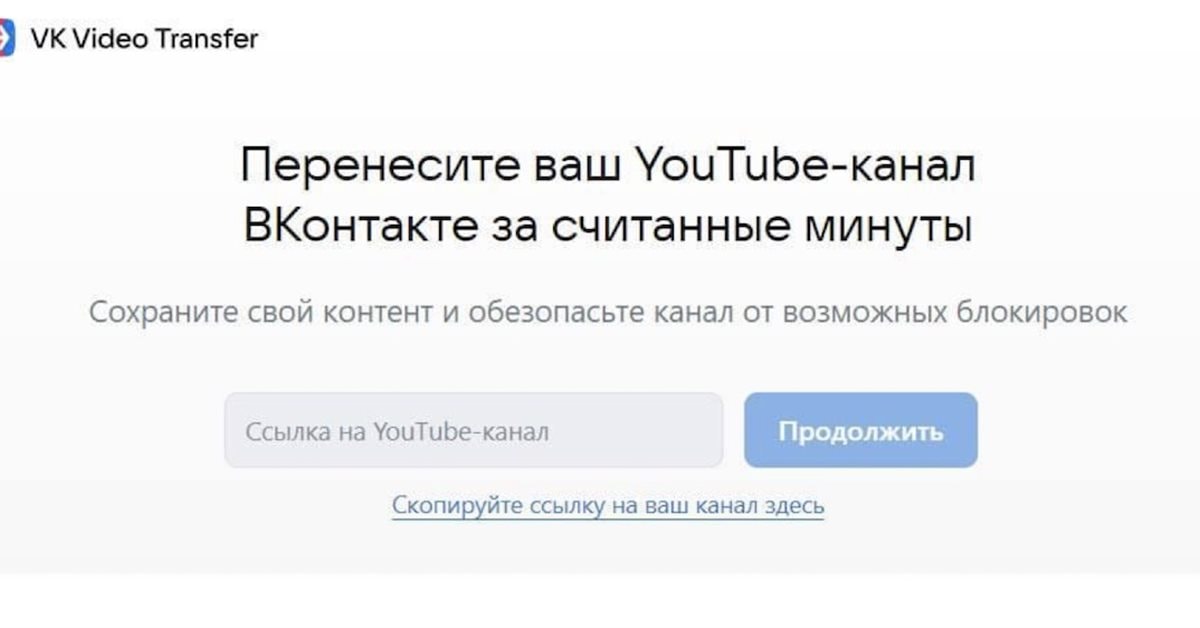 Нажмите на название веб-сайта, чтобы узнать, как конвертировать, загружать и сохранять файлы оттуда.
Нажмите на название веб-сайта, чтобы узнать, как конвертировать, загружать и сохранять файлы оттуда.Facebook.com
Tiktok.com
Youtube.com
Все ресурсы Instagram.com Twitter.com Dailymotion.com Soundcloud.com Vimeo.com Sendspace.com Vk.com Hotstar.com Bilibili.com Openloadmovies.com Ok.ru Viu.com
Как скачать видео с ВК?
На ВКонтакте вы можете найти множество новых фильмов, видео, музыки и фотографий. Однако скачать из ВКонтакте (VK.com) не так просто. ВКонтакте не предлагает никаких средств для скачивания. Все мы знаем, что можем найти интересные видео, музыку или фотографии, которые нам очень хотелось бы сохранить для собственной коллекции. Вы можете попробовать savefromx.com
Как скачать видео из ВК через сайт Savefromx.
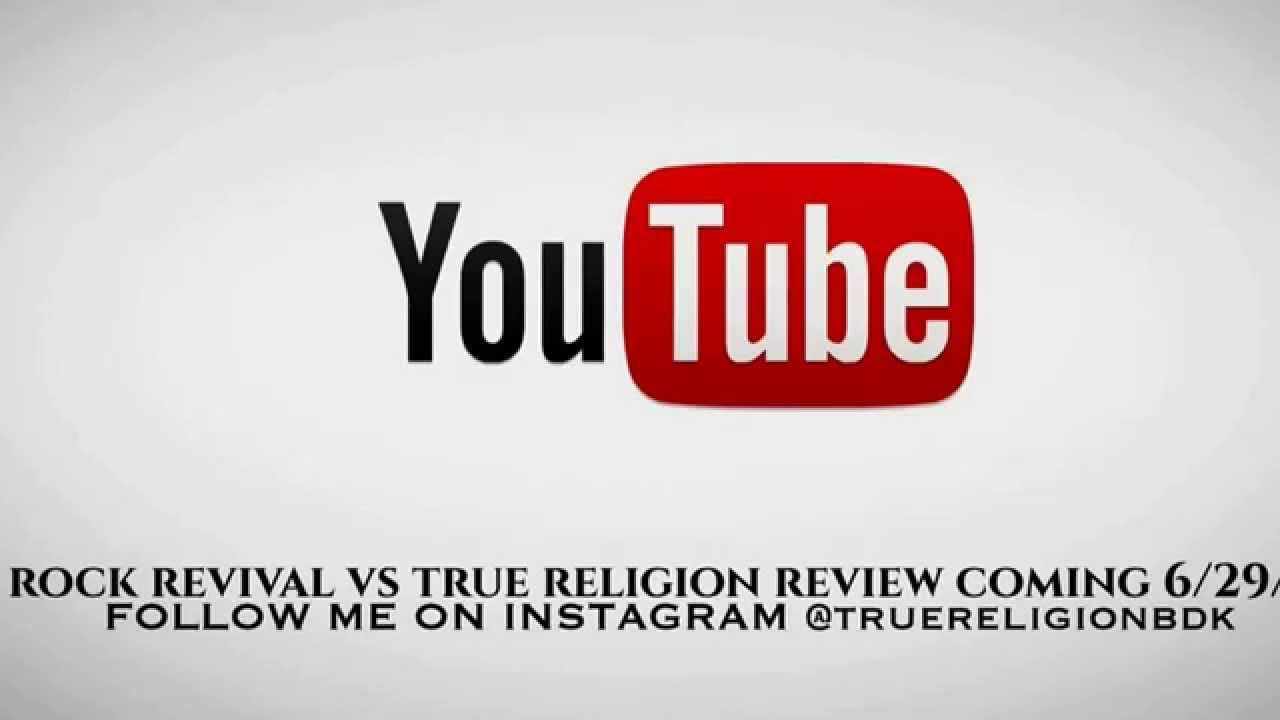 com?
com?Загрузите ссылку ВКонтакте, выполнив три простых шага, чтобы сохранить любимое видео на свое устройство через сайт Savefromx.com.
1. Скопируйте и вставьте URL-адресСкопируйте URL-адрес видео из адресной строки браузера в буфер обмена или щелкните видео правой кнопкой мыши и выберите его в контекстном меню. Затем скопируйте URL-адрес. Затем вставьте в поле ввода в верхней части страницы загрузчика.
2. Формат ВыбратьВыберите выходной формат MP4 или MP3, который вы хотите преобразовать, и нажмите кнопку «Загрузить».
3. Скачать преобразованный файл Дождитесь завершения конвертации и загрузите файл. Очень легко и быстро.
Как сохранить онлайн-видео в формате MP4 в HD-качестве?
1. Какое качество видео поддерживается?Большинство видео представлены в формате MP4, а также в форматах SD, HD, FullHD, 2K, 4K. Качество зависит от загруженного файла. Если автор загрузил его в формате 1080p, видео на YouTube можно сохранить в том же качестве.
Наш онлайн-загрузчик всех видео работает с: Google Chrome, Mozilla Firefox, Safari, Opera и всеми браузерами на основе Chromium.
Загрузить сейчасЗагрузчик видео из ВКонтакте — онлайн Facebook, Instagram, Twitter, PuhuTV, Twitch Video Downloader
Загрузчик видео из ВКонтакте — онлайн Facebook, Instagram, Twitter, PuhuTV, загрузка видео из Twitch Хотите скачать видео из ВКонтакте на свой телефон или компьютер? ytvideoindirici. com — это, по сути, онлайн-инструмент для загрузки видео, который помогает вам загружать видео с нескольких сайтов на ваш телефон и компьютер, включая ВКонтакте. Вы можете скачать видео и аудио из ВКонтакте, просто вставив URL-адрес видео в форму входа выше.
com — это, по сути, онлайн-инструмент для загрузки видео, который помогает вам загружать видео с нескольких сайтов на ваш телефон и компьютер, включая ВКонтакте. Вы можете скачать видео и аудио из ВКонтакте, просто вставив URL-адрес видео в форму входа выше.
Сохраняйте онлайн-видео ВКонтакте на свой телефон или компьютер
Если вы хотите скачать видео ВКонтакте, вы находитесь в нужном месте. Здесь вы можете легко скачать видео с сайта ВК с помощью этого инструмента. Вы можете бесплатно сохранять видео ВКонтакте в HD качестве. Вы должны использовать ytvideoinder.net и поделиться этим видео-загрузчиком ВКонтакте с друзьями в социальных сетях, если это возможно.
Вставить Загрузка автоматически обработает введенный вами URL-адрес для извлечения видеофайла из ВКонтакте, чтобы его можно было загрузить и сохранить на ваше устройство в автономном режиме. С помощью этого загрузчика видео ВКонтакте вы можете воспроизводить видео в автономном режиме в любое время и в любом месте без подключения к Интернету.
Скачать видео ВКонтакте в различных форматах
По сути, это онлайн-загрузчик видео, который помогает вам загружать видео и аудио с нескольких сайтов в различных форматах вместе с ВКонтакте.
Следуйте этим простым, но эффективным шагам, чтобы без проблем скачивать видео из ВКонтакте на свой смартфон.
VK Video Downloader
Скачивайте и сохраняйте видео ВКонтакте бесплатно без ограничения скорости. Просто вставьте ссылку, и загрузка начнется автоматически. Чтобы скачать видео ВКонтакте, просто скопируйте ссылку на видео, а затем вставьте скопированный URL-адрес в поле URL-адреса выше. Этот загрузчик видео ВКонтакте теперь будет показывать информацию, так что подождите несколько секунд. Выберите формат и качество видео, которое вы хотите сохранить.
О ВК
ВКонтакте (ВКонтакте) — российская сеть СМИ и социальных сетей, базирующаяся в Санкт-Петербурге. ВКонтакте доступен на нескольких языках, но в основном им пользуются русскоязычные пользователи.
Основан: 10 октября 2006 г.
Штаб-квартира: Санкт-Петербург, Россия
Учредители: Павел Дуров, Ицхак Мирилашвили, Лев Бинзумович Левиев, Михаил Мирилашвили
Головная организация: Холдинг ВК
Дочерние компании: ICVA, Professional Contacts LLC
Какие услуги вы можете предложить?
Мы предлагаем бесплатные онлайн-инструменты для загрузки видео, аудио изображений, чтобы мгновенно бесплатно загружать любое видео или другой контент из Интернета. Просто введите URL-адрес видео, а наши инструменты сделают все остальное. Вы можете загружать все видео из Интернета онлайн с помощью высококачественного загрузчика MP4/MP3 на 100 % бесплатно, просто в использовании и без ограничений.
Какой сайт для скачивания видео ВКонтакте лучший?
www.ytvideoindirici.com — лучший сайт для загрузки видео.
Как скачать видео ВКонтакте с ytvideoindirici.
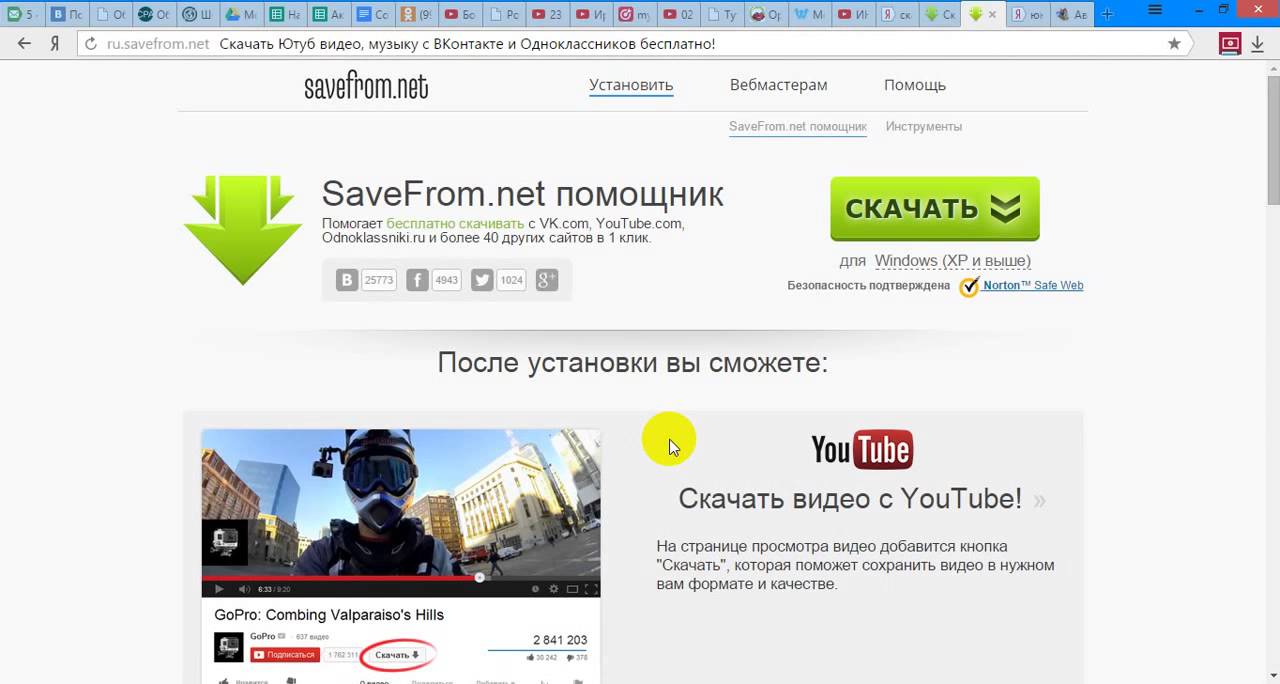 com?
com?Все, что вам нужно сделать, это скопировать URL-адрес видео или другого контента, такого как аудио или изображение, которое вы хотите загрузить.
Как узнать URL видео ВКонтакте?
Найдите и щелкните видео, URL которого вы хотите скопировать. URL будет в адресной строке.
Как я могу безопасно скачивать видео из ВК?
Все загрузки с нашего сайта полностью безопасны. Видеофайлы обычно не считаются потенциально вредоносными или зараженными типами файлов.
Как скачать видео ВКонтакте без регистрации?
Бесплатные инструменты без регистрации, вы можете войти и начать загрузку без регистрации. Инструменты без регистрации, которые вы можете использовать за считанные секунды.
Почему я подписываюсь на информационный бюллетень?
Информационный бюллетень — это электронное письмо, отправляемое нашим подписчикам и информирующее их о новостях, связанных с нашими инструментами.